1Επιλέξτε Σκουπίστε τον κωδικό πρόσβασης και συνδέστε το iPhone στον υπολογιστή με το καλώδιο USB.



2Επιβεβαιώστε τις πληροφορίες του iPhone σας και κάντε κλικ στο Αρχική για να πραγματοποιήσετε λήψη του υλικολογισμικού.

3Περιμένετε λίγο και κάντε κλικ Ξεκλειδώστε, τότε το iPhone που είναι κλειδωμένο στην οθόνη σας θα ξεκλειδωθεί.


4εισάγετε 0000 στο πλαίσιο για επιβεβαίωση ξεκλειδώματος.

Συμβουλή: Πρέπει να γνωρίζετε το σωστό αναγνωριστικό της Apple και τον κωδικό πρόσβασης για να καταργήσετε τον κωδικό πρόσβασης της οθόνης, καθώς θα σας ζητηθεί να αφαιρέσετε μαζί τους το κλείδωμα ενεργοποίησης. Επιπλέον, κατά την αφαίρεση του κλειδωμένου κωδικού πρόσβασης οθόνης στο iPhone, όλα τα δεδομένα και οι ρυθμίσεις θα διαγραφούν.
1Επιλέξτε Κατάργηση αναγνωριστικού της Apple και συνδέστε το iPhone στον υπολογιστή με το καλώδιο USB.


2Πατήστε Εμπιστευθείτε στο iPhone και εισαγάγετε τον κωδικό πρόσβασης οθόνης.
3Πατήστε Αρχική για να διαγράψετε το Apple ID και να το αφαιρέσετε από τη συσκευή. Εάν το Find My iPhone είναι ενεργοποιημένο στη συσκευή σας, πρέπει να μεταβείτε στη διεύθυνση ρυθμίσεις > General > Επαναφορά > Επαναφορά όλων των ρυθμίσεων και εισαγάγετε τον κωδικό πρόσβασης οθόνης για να καταργήσετε όλες τις ρυθμίσεις εάν χρησιμοποιείτε iOS 11 και παλαιότερες εκδόσεις. Διαφορετικά, θα πρέπει να το απενεργοποιήσετε ρυθμίσεις > iCloud > Βρείτε το iPhone μου.



Συμβουλή: Κατά την αφαίρεση του κλειδωμένου κωδικού πρόσβασης οθόνης στο iPhone, όλα τα δεδομένα και οι ρυθμίσεις θα διαγραφούν. Επιπλέον, θα σας ζητηθεί ο κωδικός πρόσβασης κλειδώματος οθόνης για να συνδέσετε το iPhone ή άλλες συσκευές στον υπολογιστή.
1Επιλέξτε Χρόνος οθόνης και συνδέστε το iPhone στον υπολογιστή με το καλώδιο USB.


2Πατήστε Αρχική για να ανακτήσετε ή να αφαιρέσετε τον κωδικό πρόσβασης Screen Time. Εάν η συσκευή σας εκτελείται σε iOS 12 ή μεταγενέστερη έκδοση και το Find My iPhone/iPad είναι απενεργοποιημένο, αφού περιμένετε για λίγο, Κωδικός πρόσβασης χρόνου οθόνης θα αφαιρεθεί. Στη συνέχεια, ρυθμίστε ξανά τη συσκευή σας ή επαναφέρετε τον κωδικό πρόσβασης Περιορισμοί. Εάν η συσκευή σας εκτελείται σε iOS 11 ή νωρίτερα και το αντίγραφο ασφαλείας του iTunes δεν έχει αποκρυπτογραφηθεί, μπορείτε να ανακτήσετε τον κωδικό πρόσβασης περιορισμών απευθείας.
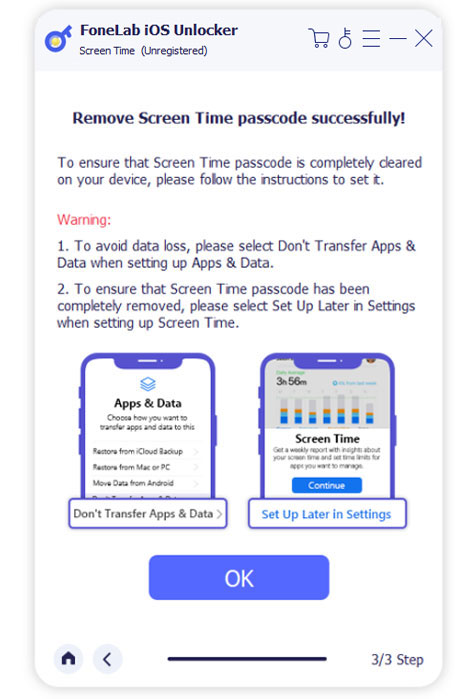

Συμβουλή: Θα πρέπει να απενεργοποιήσετε το Find My iPhone / iPad στη συσκευή σας για να ανακτήσετε ή να καταργήσετε τον κωδικό πρόσβασης περιορισμού. Λάβετε υπόψη ότι αυτό το εργαλείο δεν θα καταργήσει τα δεδομένα στη συσκευή σας.
1Συνδέστε το iPhone/iPad και κάντε κλικ στο Remove MDM.

2Πατήστε Αρχική κουμπί και θα αρχίσει να αφαιρεί το MDM από το iPhone.

3Κάντε κλικ στο κουμπί OK για επανεκκίνηση της συσκευής σας.
1Επιλέξτε Remove iTunes Backup Password και συνδέστε το iPhone/iPad στον υπολογιστή με το καλώδιο USB. Πατήστε Trust στην οθόνη της συσκευής και εισαγάγετε τον κωδικό πρόσβασης οθόνης.

2Πηγαίνετε στο Ρύθμιση > General > Μεταφορά ή Επαναφορά iPhone > Διαγραφή όλου του περιεχομένου και ρυθμίσεων εάν η λειτουργία Εύρεση μου είναι ενεργοποιημένη. Ή κάντε κλικ στο Αρχική κουμπί απευθείας.

3Θα αφαιρέσει τον κωδικό πρόσβασης iTunes μετά από αυτό. Κάντε κλικ OK για να επανεκκινήσετε τη συσκευή σας μετά από αυτό.
